آموزش ساخت اکانت اسپاتیفای

ساخت اکانت اسپاتیفای در شرایط عادی رایگان و ساده انجام میشود ولی متاسفانه در ایران به دلیل وجود تحریمها،نه تنها استفاده از این سرویس، حتی ساخت اکانت Spotify نیز چالشهایی دارد. همین موضوع باعث نگارش این مقاله شد و قرار است به آموزش چگونگی ثبتنام در Spotify به سادهترین روشهای ممکن بپردازیم (روشهای ساخت اکانت بصورت آپدیت و سازگار با تغییرات جدید هستند).
پیشنیازهای ساخت اکانت اسپاتیفای
همانطور که گفتیم به دلیل وجود تحریمها، حتی ورود به سایت اسپاتیفای هم در حالت عادی ممکن نیست و میبایست از سرویسهای تغییر IP و یا تغییر DNS استفاده کنیم. اما موضوع به همینجا ختم نمیشود، زیرا گاها دیده میشود که هر DNS یا وی پی انی هم اجازهی دسترسی به شما را نمیدهند و لازم است از گزینههایی که IP معتبری دارند استفاده کنید.
سرویسهای تغییر آی پی غیر معتبر و یا وصل نبودنشان باعث مواجه چنین خطایی میشوند که اگر با آنها مواجه شدید، در جریان باشید که باید چه چیزی را تغییر دهید.
You Seem to be using a proxy service. Please turn off these services and try again. For more help, please contact customer service.
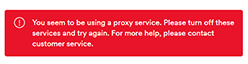
و یا این ارور :
Something went wrong
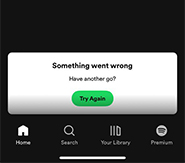
بصورت کلی از ۲ روش میتوانیم این محدودیت را دور بزنیم: VPN و DNS. که با توجه به دستگاهی که دارید میتوانید یکی از این موارد را برگزینید.
آپدیت: در حال حاظر بهترین راه برای ساخت اکانت اسپاتیفای و استفادهی بعد از آن، DNS اسپاتیفای میباشد که آموزش کامل آن را به همراه بهترین DNS اسپاتیفای در این لینک، منتشر کردهایم (DNS مزایایی نسبت به VPN دارد که در همین مقاله به آن اشاره شده است).
پیشنهاد میکنم ابتدا DNS خود را روی دستگاه تنظیم کرده و سپس ادامهی مقاله را دنبال کنید.
آموزش ساخت اکانت اسپاتیفای از طریق سایت Spotify
ثبت نام در Spotify را از وبسایت شروع میکنیم و سپس سراغ روشهای موبایل و اپلیکیشن میرویم. تا این مرحله متوجه شدیم که به یک سرویس مناسب برای تغییر آی پی برای دور زدن تحریم نیاز داریم که مهمترین چالش در رابطه با ساخت اکانت اسپاتیفای و استفاده از آن است. اگر به کمک آموزش معرفی شده آن را حل کردهاید، احتمالا با مشکل جدی دیگری روبهرو نخواهید شد.
فرآیند ساخت اکانت اسپاتیفای، بسیار ساده است و متاسفانه به دلیل تحریمها این موضوع برای ایرانیان کمی پیچیده شده است که البته اگر به این بخش از مقاله رسیدهاید، یعنی به کمک راهنماییهای بالا این موضوع حل شده است.
زمان مورد نیاز: 1 دقیقه
-
وارد سایت اسپاتیفای به آدرس spotify.com شده و بر روی دکمهی “Sign Up” کلیک کنید.

دکمهی مورد نظر با ایکون سبز رنگ مشخص شده است.
-
ایمیل خود را وارد کنید.

ایمیلی را وارد کنید که به آن دسترسی داشته باشید (در انتها نیاز به تایید آن دارید).
-
رمز عبور دلخواهتان را انتخاب کنید.

رمز عبوری که برای حساب اسپاتیفای در نظر میگیرید، میبایست حداقل ۸ کاراکتر داشته باشد و پیشنهاد میکند حداقل یک عدد و یک علامت خاص استفاده کنید.
-
اطلاعات تکمیلی را وارد کنید.

در فیلد اول (Name) یک نام دلخواه برای پروفایل خود انتخاب کنید و سپس تاریخ تولد و در قسمت آخر، جنسیت و در نهایت بر روی دکمهی “Next” کلیک کنید.
-
پروسهی ساخت اکانت Spotify به پایان رسید و در Spotify ثبتنام شدید.

پیشنهاد میکنیم وارد ایمیلتان شده و تاییدیه ایمیل را نیز انجام دهید. در نظر داشته باشید که ریجن اکانت Spotify شما همان کشوری است که آی پی خود را تغییر داده و به آن متصل شدهاید (البته قابل تغییر است).
آموزش ساخت اکانت Spotify در اندروید و آیفون
چگونگی ساخت اکانت اسپاتیفای با اندروید و IOS هیچ تفاوتی ندارد و ظاهر و ساختار اپلیکیشنها دقیقا مشابه یکدیگر هستند. آموزشی که در ادامه قرار است مشاهده کنید، تمامی مراحل ساخت اکانت اسپاتیفای پوشش داده شده است و حداقلترین گزینهها و تنظیمات گنجانده شد تا مناسب همه باشد.
۱- اپلیکیشن Spotify را اجرا کنید ( دانلود اپلیکیشن اسپاتیفای در IOS به سادگی از Appstore قابل انجام است اما دانلود Spotify در اندروید از گوگل پلی احتمالا به دلیل همین تحریمها امکان پذیر نیست که به عنوان راهکار جایگزین میتوانید اپلیکیشن اسپاتیفای را از این لینک دانلود کنید).
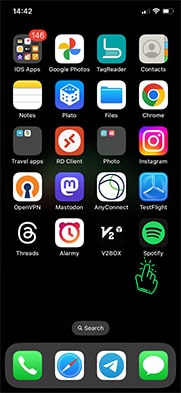
۲- بر روی گزینهی “Sign Up Free” بزنید (قرار است بدون وابستگی به سرویس دیگری مثل گوگل، فیسبوک و اپل ثبت نام در Spotify را انجام دهیم که در صورت تمایل میتوانید از آن روشها نیز استفاده کنید).
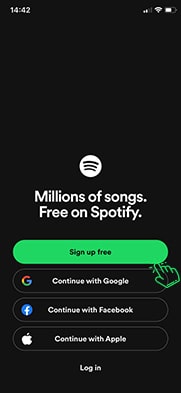
۳-آدرس ایمیل خود را در قسمت مشخص شده وارد کرده و دکمهی “Next” را لمس کنید.
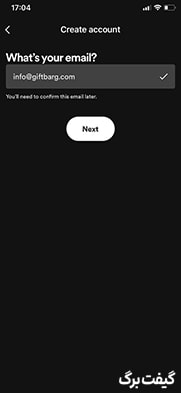
۴- رمز عبور دلخواهتان را انتخاب کنید (به دلیل سادگی و شباهت به مرحلهی قبل، برای این ۲ مرحله عکس قرار نمیدهیم).
۵- تاریخ تولد خود را انتخاب کنید.
۶- جنسیت خود را انتخاب کنید.
۷- نام دلخواه برای اکانت Spotify تعیین کرده و دکمهی “Create account” را لمس کنید (درباره دو گزینهی پایین، اولی مربوط به دریافت اخبار و پیشنهادهای اسپاتیفای است که اگر تیک بزنید، بصورت ایمیل این پیشنهادات و اخبار مربوط به اسپاتیفای را دریافت میکنید و گزینهی دوم بابت اشتراکگذاری اطلاعات ثبتنامی شما با هدف بازاریابی و تبلیغات است).
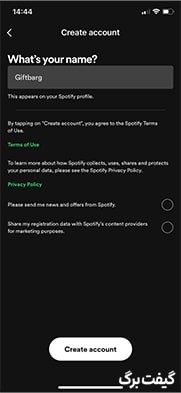
۸-در این مرحله، باید چند خوانندهی مورد علاقه را انتخاب کنید و در نهایت دکمهی “Done” را لمس کنید.
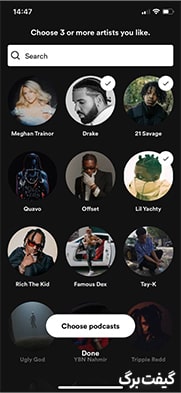
۹- به پایان پروسهی ساخت اکانت اسپاتیفای رسیدیم و میتوانید از گوش دادن به موزیک لذت ببرید (سر فرصت وارد ایمیل خود شوید و تاییدیه ایمیلی که اسپاتیفای ارسال کردهاست را نیز انجام دهید تا ثبت نام Spotify شما تکمیل شود).
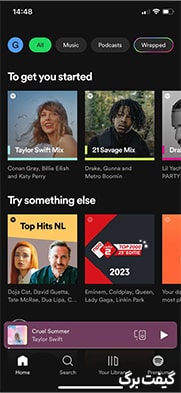
نحوه ساخت اکانت Spotify در پلی استیشن PS4 و PS5
یکی از بهترین قابلیتهای اسپاتیفای برای گیمر ها ویژگی اتصال به کنسول است. گوش دادن به موسیقیهای مورد علاقه در حین بازی احتمالا برای خیلیها لذتبخش خواهد بود. البته نکتهای که وجود دارد این است که اگر قصد پریمیوم کردن اکانت Spotify را ندارید، تنها یک ماه فرصت استفاده از اسپاتیفای رایگان در کنسول به شما داده میشود.
ثبت نام در Spotify از طریق PS4
برای ثبت نام در Spotify در کنسول PS4 مراحل زیر را دنبال کنید:
- وارد “PlayStation Store” شده و اپلیکیشن “Spotify” را جستجو کنید.
- اگر پیش از این نصب نشده باشد، دانلود و نصب کنید.
- بر روی گزینهی “Sign up” بزنید و مراحل بعد از آن دقیقا مثل سایت و اپلیکیشن است که در بالا بصورت تصویری درج کردیم.
ثبت نام در اسپاتیفای از طریق PS5
برای ساخت اکانت اسپاتیفای در PS5 مراحل زیر را دنبال کنید:
- بر روی “All Apps” کلیک کنید و اپلیکیشن اسپاتیفای را دانلود و نصب کنید.
- بر روی گزینهی “Sign up” کلیک کرده و مراحلی مثل وارد کردن ایمیل و رمز و تاریخ تول و … را همانند آموزش تصویری بالا انجام دهید.
اگر اکانت اسپاتیفای را از روشهای دیگری ایجاد کردهاید، با کلیک بر روی دکمهی “Log in”، وارد حساب Spotify شوید.
اگر قسمتی از پروسه ساخت حساب اسپاتیفای و تنظیمات آن نیاز به توضیحات بیشتری بود و یا هرگونه سوالی در این مورد دارید، از طریق بخش نظرات این صفحه با ما در میان بگذارید. در سریعترین زمان ممکن پاسخ خواهیم داد.
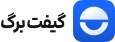

سلام
به نظر نمیرسه اون عکسایی که قرار دادید در قسمت اول واسه سایت باشه
انگار نرم افزاره درسته ؟
سلام جناب سرابی عزیز
بله مربوط به نسخهی وب سایت اسپاتیفای هستند که برای بهینهتر کردن تصاویر، قسمت مرورگر کراپ شده است.
اگر به وبسایت مراجعه کنید متوجه خواهید شد.
نحوه ساخت اسپاتیفای پریمیوم مثل اموزش های این صفحه انجام میشود یا فرق میکند ؟
رضا عزیز سلام
این آموزش مربوط به ساخت اکانت اسپاتیفای است که پس از ساخت آن میبایست نسبت به پرمیوم کردن آن اقدام کرد.
بصورت کلی امکان ساخت اکانت اسپاتیفای پرمیوم وجود ندارد و پس از ساخت اکانت رایگان اسپاتیفای، باید ارتقا داده شود که برای ارتقا و بررسی شرایط میتوانید به لینک زیر مراجعه کنید:
https://giftbarg.com/product/premium-spotify/
سلام
میشه روش ساخت اکانت اسپاتیفای با اندروید رو هم بذارین ؟ اینا هیچ کدوم اندروید نبودن
مهدی عزیز سلام
تمام آموزشهای فوق برای ساخت اکانت اسپاتیفای با اندروید هم سازگار هستند و هیچ تفاوتی در روند ساخت مشاهده نخواهید کرد.
در ابتدای مقاله از طریق سایت آموزش داده شده که وابسته به هیچ سیستمعاملی نیست و هر دستگاهی که به مرورگر دسترسی داشته باشد، برای این روش مناسب است و در بخش دوم که به آموزش ساخت اکانت اسپاتیفای در آیفون اختصاص داده شده دقیقا مشابه اندروید است (بدون کوچکترین تفاوتی).
اگر موردی بود در خدمتتون هستیم.